Oglas
Adobe Lightroom je sjajan program za uređivanje fotografija, ali što učiniti nakon što naučite osnove? Podijeljenje tona je tehnika koja može vaše fotografije snimiti od dobre do sjajne. Ovaj članak objašnjava sve što trebate znati kako biste započeli dijeliti toniranje fotografija u Lightroomu.
Ako imate brži proračun, pogledajte ove alternative za Lightroom bez pretplate 10 najboljih alternativa za besplatne sobe (besplatno i plaćeno)Koje su najbolje alternative za Lightroom ako ne želite koristiti Adobe Lightroom? Ovdje su vaše najbolje mogućnosti. Čitaj više .
Što je Split tone?
Teorija iza split toniranja je dovoljno jednostavna. To uključuje samostalnu manipulaciju bojama u sjeni i isticanje.
Možda vaša fotografija ima previše žute boje u svjetlima, zbog uličnih svjetala. Možda su vam sjene vrlo plave zbog lokvica. Podijeljeno toniranje omogućuje vam podešavanje ovih sekcija pojedinačno. Uličnim svjetiljkama možete dodati više plave boje, a da pritom ne uništite lokve u sjeni, jer su one možda već dovoljno plave boje.

Možete koristiti podijeljeno toniranje kako bi snimke vašeg grada zaista zasjale. Ili kako to da nevjerojatna fotografija izgleda malo više vintage?
Podijeljenje tonova uglavnom je kreativan proces. Ne postoji ispravan ili pogrešan način prilagođavanja boja, ali određene kombinacije djeluju bolje zajedno. Srećom, to je vrlo lako promijeniti u Lightroomu.
Početak rada sa split toniranjem u Lightroomu
Bilješka: Koristim Adobe Lightroom Classic CC. Koraci se mogu malo razlikovati kod starijih verzija Lightroom-a.
Prije nego što počnete dijeliti ton svojih fotografija, pomaže ako ih imate uvezene vaše fotografije u Lightroom Kompletni vodič za uvoz fotografija u LightroomRasvjeta u koju možete pohraniti, organizirati, upravljati, nerazorno uređivati svoje fotografije - ali prvo ih morate uvesti. Evo kako. Čitaj više i već smo napravili početno uređivanje.
Treba pospremiti malo kućanstva prije nego što uskočimo unutra. Prije nego što započnete s uređivanjem, trebali biste prikazati preglede 1: 1. To ste možda već učinili, ali pregledavanje prikazivanja ubrzava Lightroom.
Kad god fotografije pregledate u Lightroomu, ona mora generirati pregled ako to već nije učinio. Ovo je "prikaz" fotografije. Ako izradite sve svoje pretpreglede u jednom potezu, Lightroom to neće morati činiti kao što zahtjevate svaku fotografiju. Ne morate to raditi, ali zaista pomaže da ubrzate stvari.
Započnite u Knjižnica modul kojem se može pristupiti u gornjem desnom izborniku.

Odaberite sve fotografije koje želite urediti, a zatim idite na Knjižnica u gornjem lijevom izborniku. izabrati učiniti i onda Render 1: 1 Pregledi.
Lightroom će početi prikazivati vaše preglede. To može potrajati neko vrijeme, ali to ovisi o vašem računalu i broju slika.
Vidjet ćete statusnu traku u gornjem lijevom kutu Lightroom-a. Pričekajte dok se ovaj postupak dovrši prije nego što krenete dalje.
Ako ste prikazali pretpreglede, ali još uvijek imate poteškoća s izvedbom, možda biste ih trebali pogledati Savjeti za izvedbu lightroom Kako poboljšati brzinu i performanse Adobe LightroomAdobe Lightroom koristi mnogo resursa vašeg računala. Što je vaš katalog veći, to ćete postati sporiji Lightroom. Srećom, postoje neke stvari koje možete učiniti kako biste riješili ovaj problem. Čitaj više .
Razumijevanje podijeljene tonske ploče
Sad ste konačno spremni započeti podijeljeno toniranje u Lightroomu. Prebacite se na Razviti modula s gornje desne trake izbornika.
Trebat ćete otvoriti Split tone ploča. To se nalazi na desnoj strani između HSL / Boja / I&B i Detalj.
Proširite je pritiskom na malu bijelu strelicu s desne strane.

Podijeljenje tona jedan je od jednostavnijih Lightroom ploča, ali još uvijek se događa nekoliko stvari.
Gornji dio je za kontrolu Naglasci. Ovdje imate klizače nijansa i Zasićenje. Kad je zasićenje na nuli, isto je kao da niste napravili nikakve promjene.
Gornje desno od riječi „Istaknuti“ je mali obojeni okvir. To pokazuje određenu nijansu koju ste odabrali, ali također služi i drugoj svrsi. Kliknite na nju jednom za prikaz kombinirane kutije i zasićenja. Ovdje možete prilagoditi nijansu pomicanjem vodoravno, a zasićenje možete podesiti pomicanjem okomito.
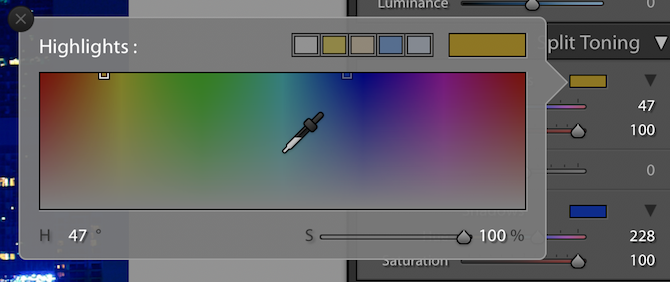
Možete odabrati između nekoliko unaprijed definiranih nijansi pomoću malih uzoraka boje na vrhu.
Vraćajući se na glavnu ploču podijeljenog tona, Postoji ravnoteža klizač između opcija za osvjetljavanje i sjene.
Pomaknite ovo lijevo ili desno da biste promijenili ravnotežu vašeg podijeljenog toniranja. To možete koristiti da biste pogledali sjene ili naglaske više od ostalih. Prema zadanim postavkama to je u sredini, što znači da su i promjene sjene i naglašavanja jednako vidljive.
Konačno, donji dio je za kontrolu sjene. Ovdje su kontrole točno isto kao i za prethodne osvjetljavajuće kontrole.
Izvršite uređivanje
Za ove primjere koristim fotografiju iz Pertha, Australija, koju je snimio korisnik Flickr Pedro Szekely:

Sada kada znate kako djeluje podijeljena ploča za toniranje, pogledajmo primjer. Počnimo s uzorkom slike odozgo.
Ovo je trenutno vrlo plava slika. Pa, dodajmo neke zlato u vrhunce:

To je utjecalo na sliku. Odrazi na donjoj desnoj trećini slike sada su mnogo topliji, a manje građevine u sredini svjetlije.
Pomičući se na sjene, dodajmo tamnoplavu smjesu:

Možda mislite da ova slika izgleda grozno, ali ono Klizač za ravnotežu je mjesto gdje se stvari stvarno mijenjaju. Jednostavno pomicanje klizača ravnoteže prema istaknutim dionicama (udesno) ima dramatičan učinak na sliku:

Kao što vidite, sjaj zlatnog zlata sada se vraća, a veliki odraz na dnu sada je ljubičasti. Iako je ovo pretjeran primjer, on služi svrsi ilustriranja onoga što možete postići pomoću podijeljenog toniranja u Lightroomu.
najbolje način kako to naučiti je igrajući se okolo. Poludite, postavite zasićenost na 100 ili nulu. Sve klizače postavite na maks., A zatim ih vratite natrag. Radeći to, stvarno ćete osjetiti što je dobro i što se može postići.
Ako tražite neke ideje o podijeljenom toniranju, kotačić u boji je izvrsno mjesto za početak. Upotrebom jedne boje u vašim naglascima, a zatim a komplementarna boja u svojim sjenama možete postići neke divne rezultate. Samo nemoj to uzeti previše!
Pomažući vam u postizanju savršenstva
U ovom smo vam članku pokazali kako jednostavna promjena boja na fotografiji može imati veliki utjecaj i kako je to prilično jednostavno postići. Dakle, sve što trebate je isprobati sami! Odaberite fotografiju i zapalite Lightroom da započnete podijeljeno toniranje.
Ako ste već stekli vještinu uređivanja u Lightroomu, ali želite poboljšati svoje fotografske vještine, zašto ne biste pogledali naše foto savjeti za početnike 7 ključnih savjeta za fotografije za apsolutne početnikeOvi savjeti za fotografiranje pomoći će vam da bolje fotografirate, bilo da ste početnik ili već imate neku praksu. Čitaj više ili naše vodič za digitalnu fotografiju Vodič za digitalnu fotografiju za početnikeDigitalna fotografija odličan je hobi, ali može biti i zastrašujuća. Ovaj vodič za početnike reći će vam sve što trebate znati da biste započeli! Čitaj više . Obje će vam pomoći u snimanju boljih fotografija prije nego što uopće započnete uređivanje.
Joe je diplomski studij informatike na Sveučilištu u Lincolnu u Velikoj Britaniji. On je profesionalni programer softvera, a kad ne leti dronovima ili piše glazbu, često ga mogu naći fotografirati ili snimati videozapise.
